Как изменить имя принтера в Windows 7
Названия принтеров в меню принтеров Windows сбивают с толку или их трудно идентифицировать?
Даже если вы хорошо знакомы с моделью приобретенного вами принтера, могут возникнуть трудности, если Windows использует нестандартное имя для этого принтера.
Кроме того, если вы использовали другие принтеры на своем компьютере, тот, который вам нужен, может иметь очень похожее имя на другой, который вы использовали, что только добавляет путаницы.
К счастью, вы можете изменить имя принтера Windows, чтобы вам было легче выбирать его в будущем.
Программы для Windows, мобильные приложения, игры - ВСЁ БЕСПЛАТНО, в нашем закрытом телеграмм канале - Подписывайтесь:)
Как изменить имя принтера
- Нажмите Начинать.
- Выбирать Устройства и принтеры.
- Щелкните правой кнопкой мыши принтер и выберите Свойства принтера.
- Удалите текущее имя принтера и введите новое.
- Нажмите ХОРОШО.
Наше руководство продолжается ниже дополнительной информацией о том, как изменить имя принтера в Windows, включая изображения этих шагов.
Это автономное руководство по принтеру для Windows 7 покажет вам некоторые другие варианты устранения неполадок, которые вы можете использовать, если у вас возникли проблемы с принтером.
Возможно, на вашем компьютере установлено или подключено несколько принтеров. Если вы когда-либо приобретали новый компьютер или использовали его в другом месте, возможно, у вас была причина печатать на другом компьютере.
Windows не удалит этот принтер, когда он больше не будет виден вашему компьютеру, на тот случай, если вам когда-нибудь снова понадобится печатать на нем.
К сожалению, это может запутать, когда вам нужно напечатать документ, но вы не уверены, какой принтер является правильным.
Один полезный способ справиться с этой путаницей — переименовать принтер. Это позволяет вам указать имя вашего принтера так, чтобы его было легче идентифицировать. (Лично я предпочитаю использовать физическое местоположение принтера или какую-либо другую его характеристику, которую легко запомнить.) После этого вы сможете выбрать принтер по его новому имени, когда захотите печатать на нем.
Как изменить имя принтера на компьютере с Windows 7 (руководство с иллюстрациями)
Действия, описанные в этой статье, были выполнены на компьютере с Windows 7.
Обратите внимание, что изменение имени принтера таким образом также изменит способ отображения этого принтера в списках доступных принтеров в приложениях на вашем компьютере.
Если имя принтера не обновляется в приложении, которое в данный момент открыто, вам может потребоваться закрыть и перезапустить это приложение.
Шаг 1: Нажмите на Начинать кнопку в левом нижнем углу экрана.
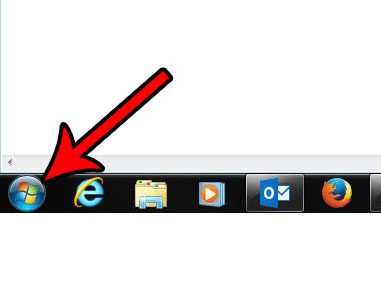
Шаг 2: Нажмите на Устройства и принтеры в правой колонке этого меню.
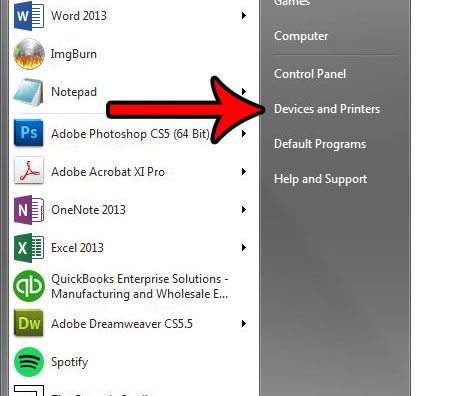
Шаг 3: Прокрутите вниз, чтобы найти принтер, который вы хотите переименовать.
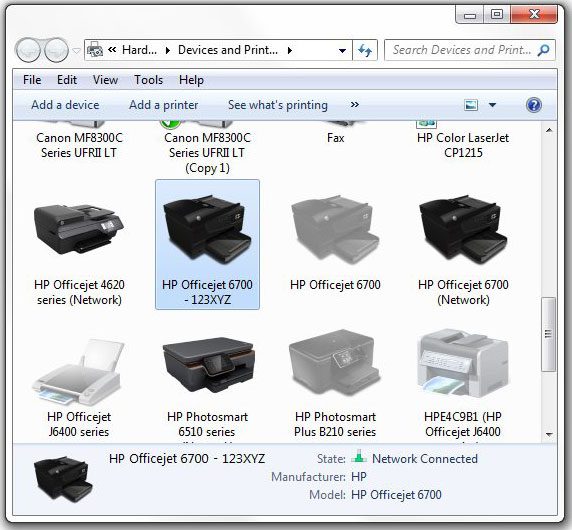
Шаг 4: Щелкните правой кнопкой мыши принтер, затем щелкните значок Свойства принтера вариант.
Обратите внимание, что этот шаг вызывает путаницу у многих людей, так как Свойства принтера и Характеристики вариант в этом меню. Вам нужно нажать кнопку Свойства принтера вариант.
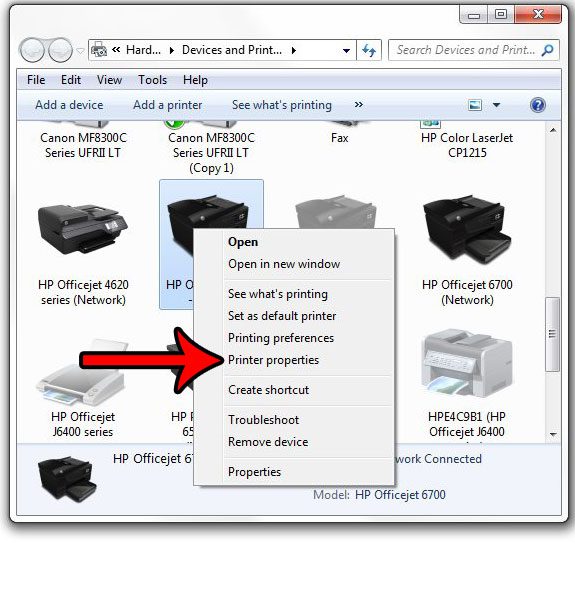
Шаг 5: Щелкните внутри поля имени принтера в верхней части окна, удалите текущее имя принтера, затем введите новое имя принтера. Нажмите на ХОРОШО кнопку в нижней части окна, когда вы закончите.
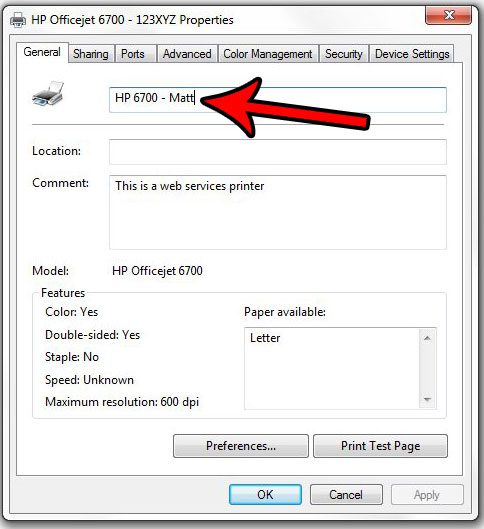
Теперь, когда вы знаете, как изменить имя принтера в Windows, вы сможете исправить проблемы, с которыми вы сталкивались при попытке выбрать правильный принтер в своих приложениях.
Затем вы можете открыть программу, например Microsoft Word, и начать, как если бы вы собирались распечатать документ. Теперь вы должны увидеть принтер в списке с новым именем. Если нет, вам может потребоваться перезапустить программу и снова открыть ее, чтобы изменения вступили в силу.
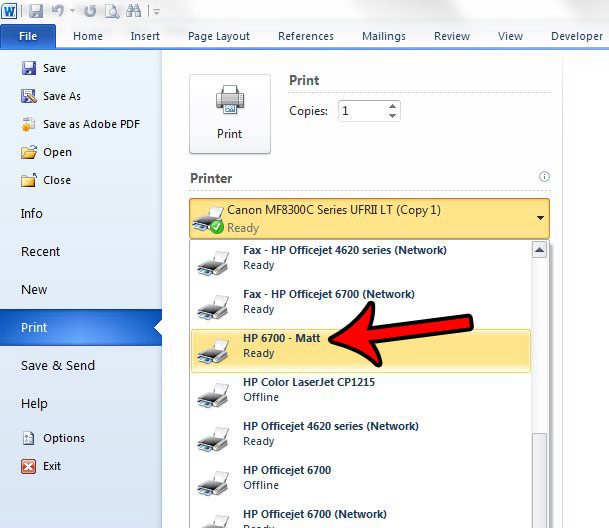
У вас возникли проблемы с заданиями на печать, которые застряли в вашей очереди печати? Узнайте, как управлять диспетчером очереди печати в Windows 7, чтобы найти способ исправить неприятные проблемы, которые могут возникнуть с вашим принтером.
Связанный
Программы для Windows, мобильные приложения, игры - ВСЁ БЕСПЛАТНО, в нашем закрытом телеграмм канале - Подписывайтесь:)
